Eclipse教學
Eclipse安裝
Eclipse瀏覽窗口
Eclipse瀏覽菜單
Eclipse瀏覽視圖
Eclipse透視圖
Eclipse工作區
Eclipse創建Java項目
Eclipse創建Java包
Eclipse創建Java類
Eclipse創建Java接口
Eclipse創建XML文件
Eclipse Java構建路徑
Eclipse運行配置
Eclipse運行Java程序
Eclipse創建Jar文件
Eclipse關閉項目
Eclipse重新打開項目
Eclipse構建項目
Eclipse調試配置
Eclipse調試配置
Eclipse首選項設置
Eclipse內容輔助(自動提示和完成)
Eclipse快速修復
Eclipse搜索菜單
Eclipse導航
Eclipse重構
Eclipse添加書籤
Eclipse任務管理
Eclipse安裝插件
Eclipse快捷鍵
Eclipse重啓
Eclipse Web瀏覽器
Eclipse調試配置
調試Java程序
調試Java程序的最快方法是使用包資源管理器視圖。在包資源管理器視圖中 -
- 右鍵單擊包含
main方法的java類。 - 選擇:Debug As → Java Application。
使用包管理器可以執行相同的操作,方法是選擇包含Main方法的類,然後單擊Alt + Shift + D,J。
上述任一操作都創建一個新的調試配置,並使用它來啓動Java應用程序。
如果已經創建了Debug配置,可以使用它來啓動Java應用程序,方法是從「運行(Run)**」菜單中選擇「調試配置(Debug Configurations)」,單擊調試配置(Debug Configurations)的名稱,然後單擊「調試(Run)**」按鈕。
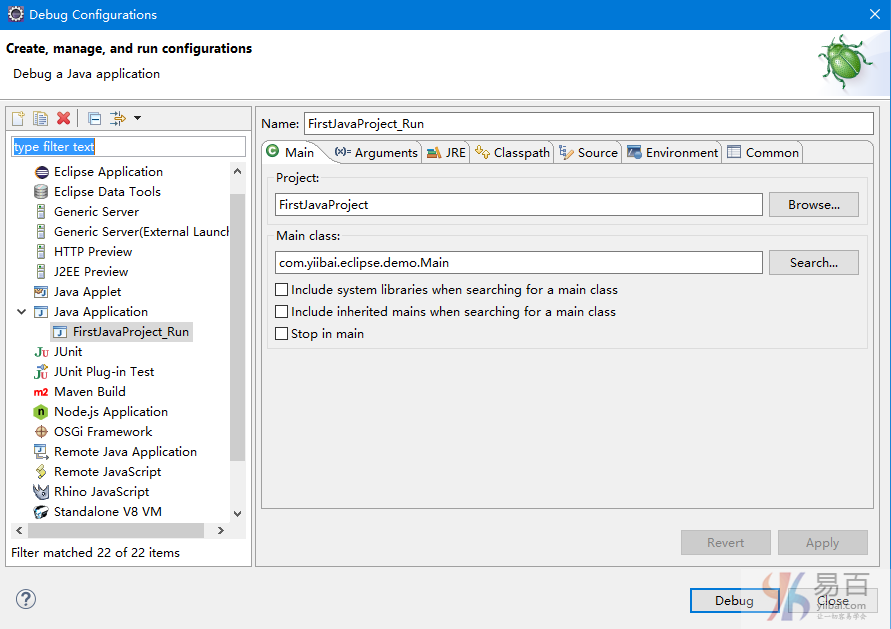
「運行(Run)**」菜單上的「調試(Debug)**」菜單項可用於重新啓動先前在調試模式下啓動的java應用程序。
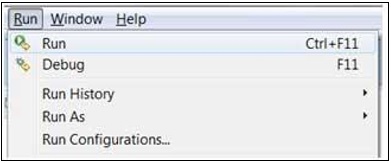
在調試模式下啓動以前啓動的Java應用程序的快捷鍵是F11。 當以調試模式啓動java程序時,會提示用戶切換到調試透視圖。調試透視圖提供了可用於對應用程序進行故障排除的其他視圖。
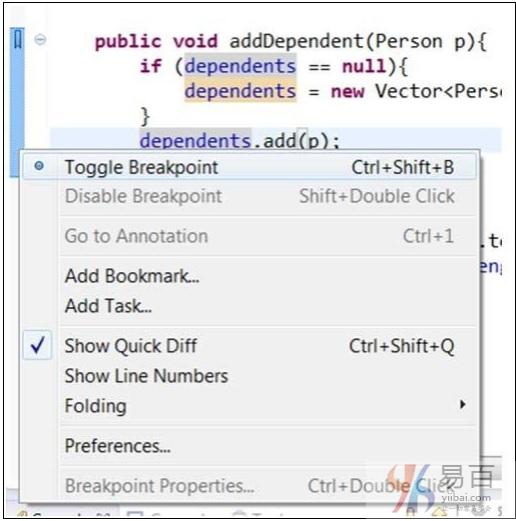
java編輯器允許用戶在java代碼中放置斷點。要設置斷點,在編輯器區域中右鍵單擊標記欄,然後選擇切換斷點。
當代碼的執行到達斷點時,JVM暫停程序的執行。此時,可以檢查內存並以受控方式執行程序。
當程序的執行暫停時,調試視圖可用於檢查調用堆棧。
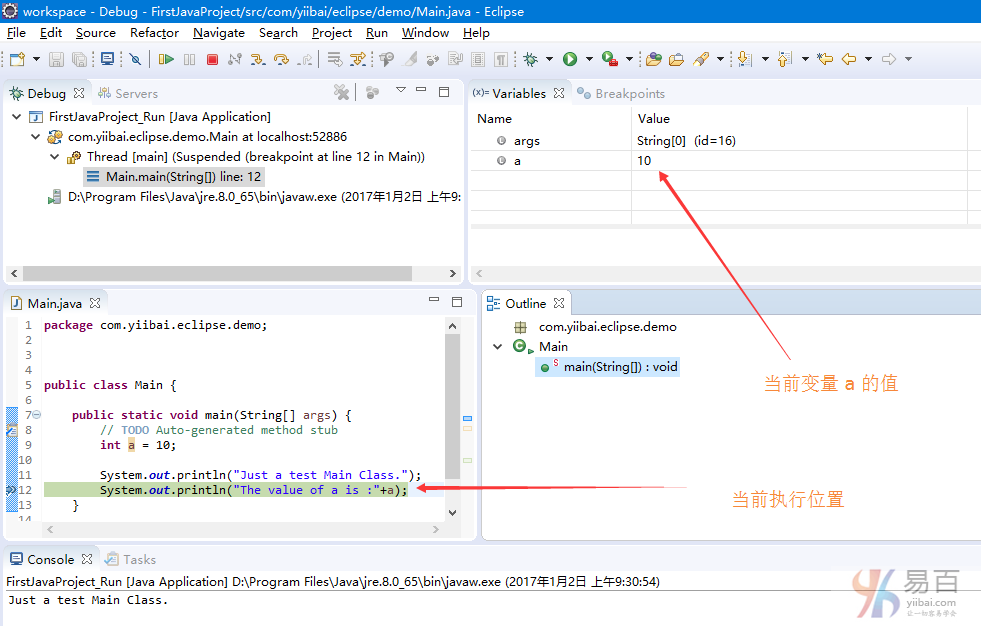
變量視圖可用於查看變量的值。
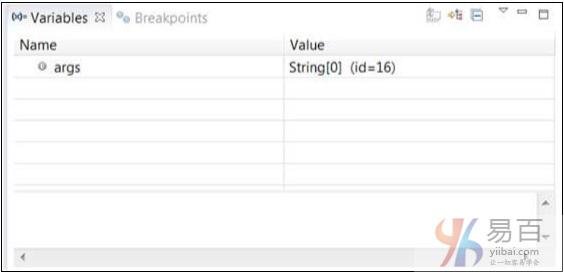
運行菜單有菜單項,允許恢復執行,遍歷一行代碼,進入函數等。
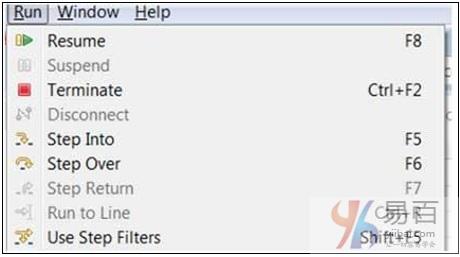
上圖顯示了恢復,步入和跳過等操作相關的快捷鍵。